Mac Pro datora tastatūra
Bezvadu Magic Keyboard tastatūra ar ciparu tastatūru nodrošina saīsnes uz bieži izmantotām funkcijām, piemēram, skaļuma vai ekrāna spilgtuma palielināšanu.
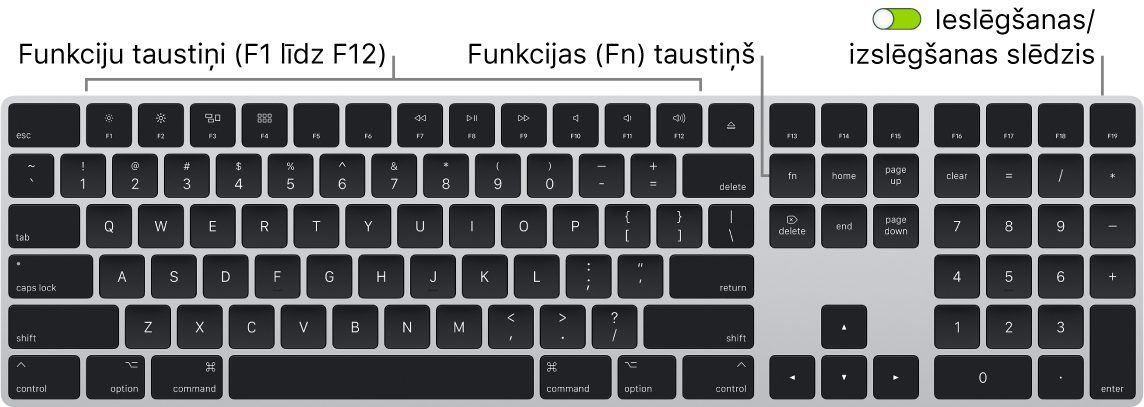
Ieslēdziet vai izslēdziet tastatūru. Slidiniet ieslēgšanas/izslēgšanas slēdzi uz tastatūras aizmugurējās malas, lai to ieslēgtu ![]() (ir redzama zaļā krāsa) vai izslēgtu. Ja Mac Pro dators neatpazīst jūsu tastatūru, savienojiet to ar Mac Pro datoru, izmantojot komplektācijā iekļauto USB-C — Lightning kabeli, lai to iestatītu, pēc tam atvienojiet kabeli, lai tastatūru izmantotu bezvadu režīmā. Tastatūras uzlādei izmantojiet to pašu kabeli.
(ir redzama zaļā krāsa) vai izslēgtu. Ja Mac Pro dators neatpazīst jūsu tastatūru, savienojiet to ar Mac Pro datoru, izmantojot komplektācijā iekļauto USB-C — Lightning kabeli, lai to iestatītu, pēc tam atvienojiet kabeli, lai tastatūru izmantotu bezvadu režīmā. Tastatūras uzlādei izmantojiet to pašu kabeli.
Izmantojiet funkciju taustiņus. Funkciju taustiņi augšējā rindā nodrošina saīsnes uz tālāk aprakstītajām biežāk izmantotajām sistēmas funkcijām.
Spilgtuma taustiņi (F1, F2). Nospiediet
 vai
vai  , lai palielinātu vai samazinātu ekrāna spilgtumu.
, lai palielinātu vai samazinātu ekrāna spilgtumu.
Taustiņš Mission Control (F3). Nospiediet
 , lai skatītu visu, kas darbojas jūsu Mac Pro datorā, tai skaitā visas vietas un atvērtos logus.
, lai skatītu visu, kas darbojas jūsu Mac Pro datorā, tai skaitā visas vietas un atvērtos logus.
Taustiņš Launchpad (F4). Nospiediet
 , lai atvērtu Launchpad un uzreiz skatītu visas lietotnes savā Mac Pro datorā. Noklikšķiniet uz lietotnes, lai to atvērtu.
, lai atvērtu Launchpad un uzreiz skatītu visas lietotnes savā Mac Pro datorā. Noklikšķiniet uz lietotnes, lai to atvērtu.
Mediju taustiņi (F7, F8, F9). Nospiediet
 , lai pārtītu atpakaļ,
, lai pārtītu atpakaļ,  , lai atskaņotu vai apturētu vai
, lai atskaņotu vai apturētu vai  , lai pārtītu uz priekšu dziesmu, filmu vai slaidrādi.
, lai pārtītu uz priekšu dziesmu, filmu vai slaidrādi.
Skaņas izslēgšanas taustiņš (F10). Nospiediet
 , lai izslēgtu skaņu iebūvētajos skaļruņos vai 3,5 mm austiņu ligzdā.
, lai izslēgtu skaņu iebūvētajos skaļruņos vai 3,5 mm austiņu ligzdā.
Skaļuma taustiņi (F11, F12). Nospiediet
 vai
vai  , lai palielinātu vai samazinātu skaņas skaļumu iebūvētajos skaļruņos vai 3,5 mm austiņu ligzdā.
, lai palielinātu vai samazinātu skaņas skaļumu iebūvētajos skaļruņos vai 3,5 mm austiņu ligzdā.
Taustiņš Function (Fn). Katrs funkciju taustiņš (augšējā rindā) var veikt arī citas funkcijas. Lai izraisītu ar taustiņu saistīto darbību, turiet nospiestu taustiņu Fn brīdī, kad spiežat funkcijas taustiņu.
Padoms. Nospiediet taustiņu Fn divreiz, lai ieslēgtu diktēšanu; šī funkcija ļauj diktēt tekstu visur, kur varat to ierakstīt, piemēram, Messages, Mail, Pages un daudzās citās lietotnēs. (Nepieciešams ārējais mikrofons, nopērkams atsevišķi vietnē apple.com un jūsu vietējā Apple Store veikalā.)
Iestatiet tastatūras preferences. Izvēlnē System Preferences noklikšķiniet uz Keyboard, pēc tam klikšķiniet uz augšā redzamajām pogām, lai skatītu pieejamās opcijas).
Izmantojiet tastatūras saīsnes. Varat vienlaicīgi nospiest divus vai vairākus taustiņus, lai Mac Pro datorā ātri paveiktu darbības, kuras parasti veicat ar skārienpaliktni, peli vai citu ierīci. Piemēram, nospiediet Command-C, lai kopētu atlasīto tekstu, pēc tam noklikšķiniet vietā, kur vēlaties tekstu ielīmēt, un nospiediet Command-V. Biežāk izmantoto tastatūras saīšņu sarakstu sk. Tastatūras saīsnes Mac datorā. Ja esat iesācējs darbā ar Mac datoriem, jūs var interesēt arī raksts Are you new to Mac?